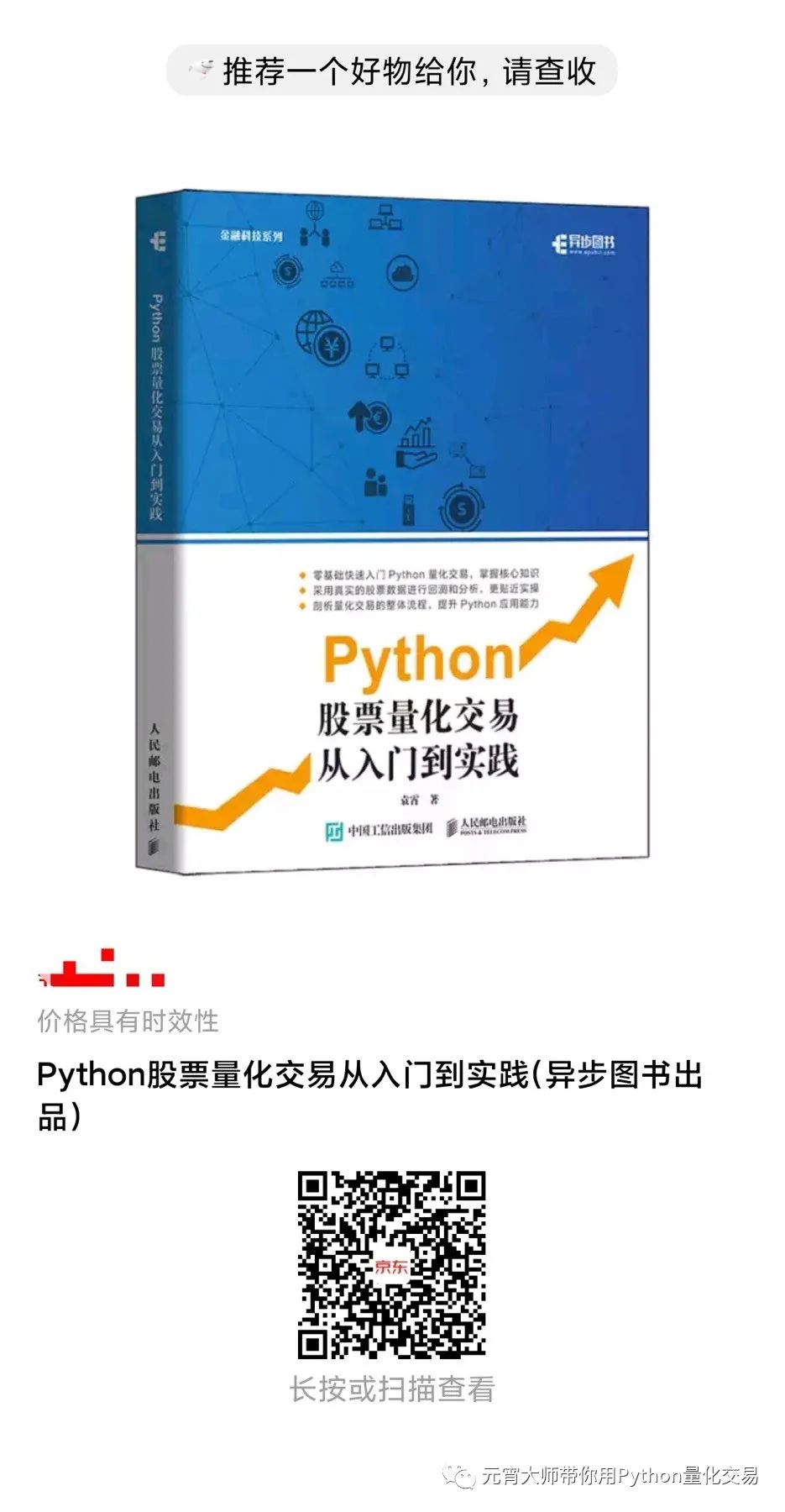前言

我们的股票量化分析系统QTYX提供两种形式使用:
EXE安装文件。好处是不需要安装Python环境,双击安装EXE文件就能使用QTYX的功能。
Python源码。好处是可以学习和调试源码,并且在此基础上二次开发,把自己的想法加进去,改造成自己的量化系统。
对于想要源码运行的学员,只要在Python环境下,安装了源码所用到的第三方库,就可以运行!!!
所以呢,第一步就是搭建运行环境!!!建议使用Anaconda+Pycharm这样的搭配。如果使用vscode环境也是可以的。
QTYX 2.0版本使用Python3.7环境即可。QTYX实战最新版由于使用pywencai库,要求Python3.8以上,因此我们的Python环境与时俱进,同步升级一番,更新到Python3.9!如果不用问财接口的话,Python3.7环境可以继续使用。
[重要通知]同花顺问财接口已失效!QTYX的救援队已到达现场顺利修复!

为什么安装Anaconda

对Python的初学者来说,建议安装Anaconda。
Python只是一个解释器,而Anaconda是用于科学计算的Python发行版(打包的集合),预装好了conda、python(某个版本)、众多packages、科学计算工具等等,还包含第三方库管理(比如安装、卸载、更新库)和环境管理(当安装了多个Python运行环境时便于并存和切换)。支持 Linux, Mac, Windows系统。
总之用Anaconda省事、方便、快捷。

如何下载Anaconda

不推荐官网【https://www.anaconda.com/download/】下载(超级慢),并且下载附带的Python版本和我们建议的也不一致。
建议从清华大学的镜像网站下载安装。
以window10为例,Python3.7版本选择Anaconda3-2019.10-Windows-x86_64.exe下载,Python3.9版本选择Anaconda3-2023.07-Windows-x86_64.exe下载。
清华大学开源软件镜像站【https://mirrors.tuna.tsinghua.edu.cn/anaconda/archive/】

Anaconda安装过程

下载完成后以管理员身份运行安装文件。
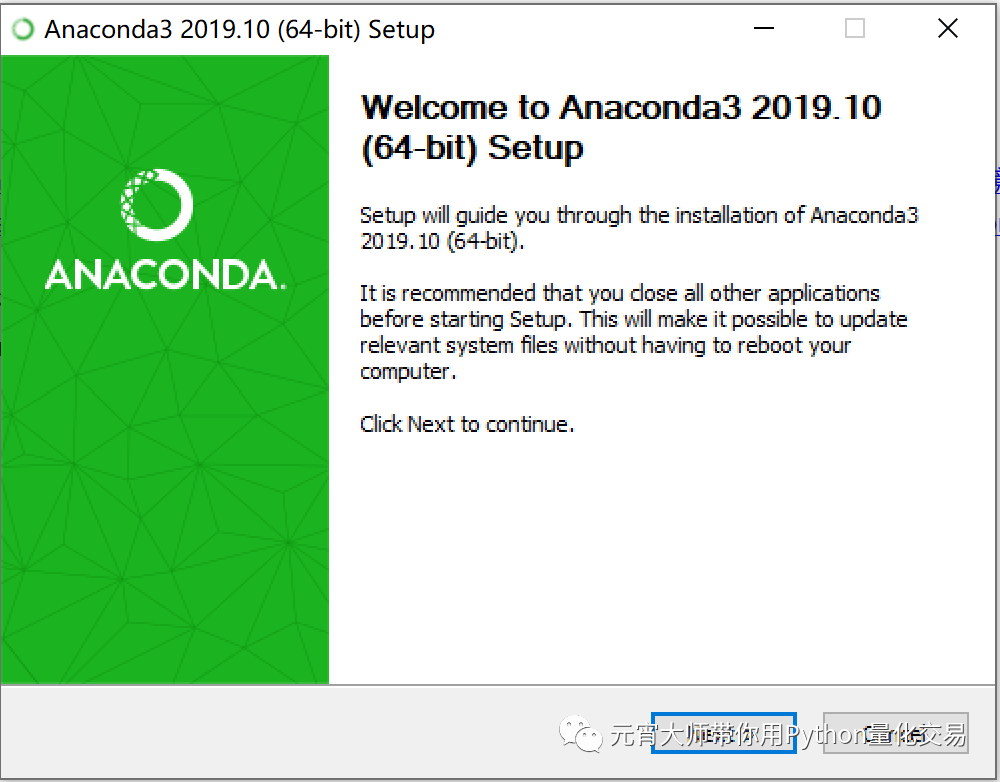
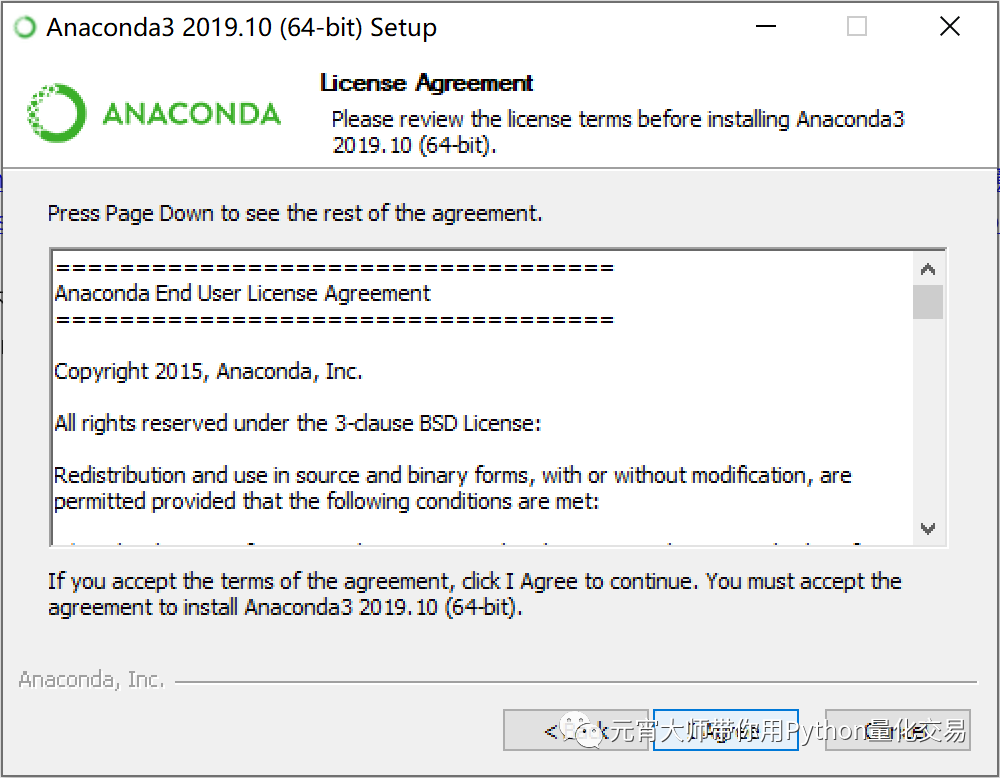
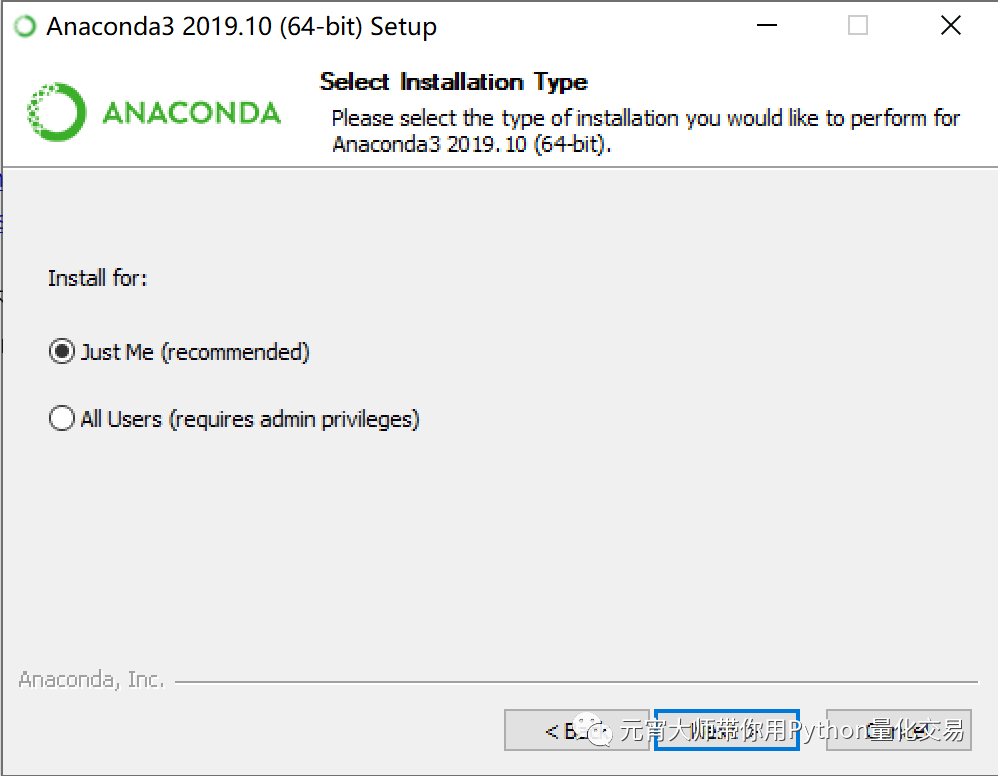
建议安装在C盘。路径要简单,中间不要有空格,不要有中文字符!
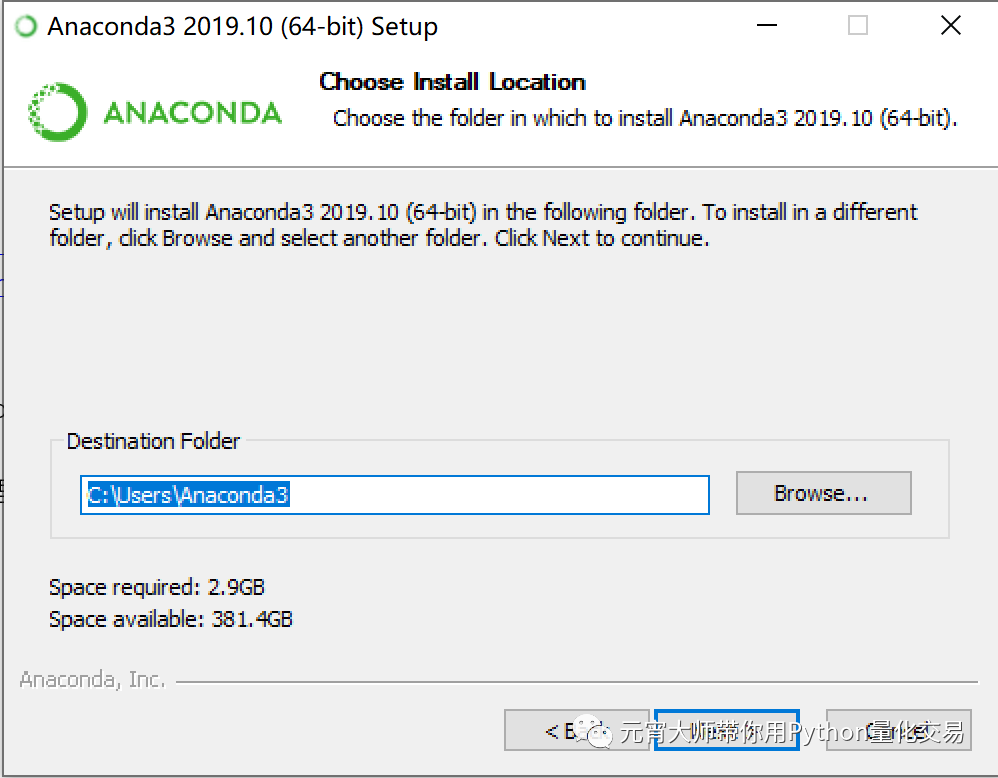
以下第一项Add Anaconda… 将安装路径自动添加到系统环境变量中,建议不选,安装完成后手动添加即可。第二项指的是默认使用python的版本,选上!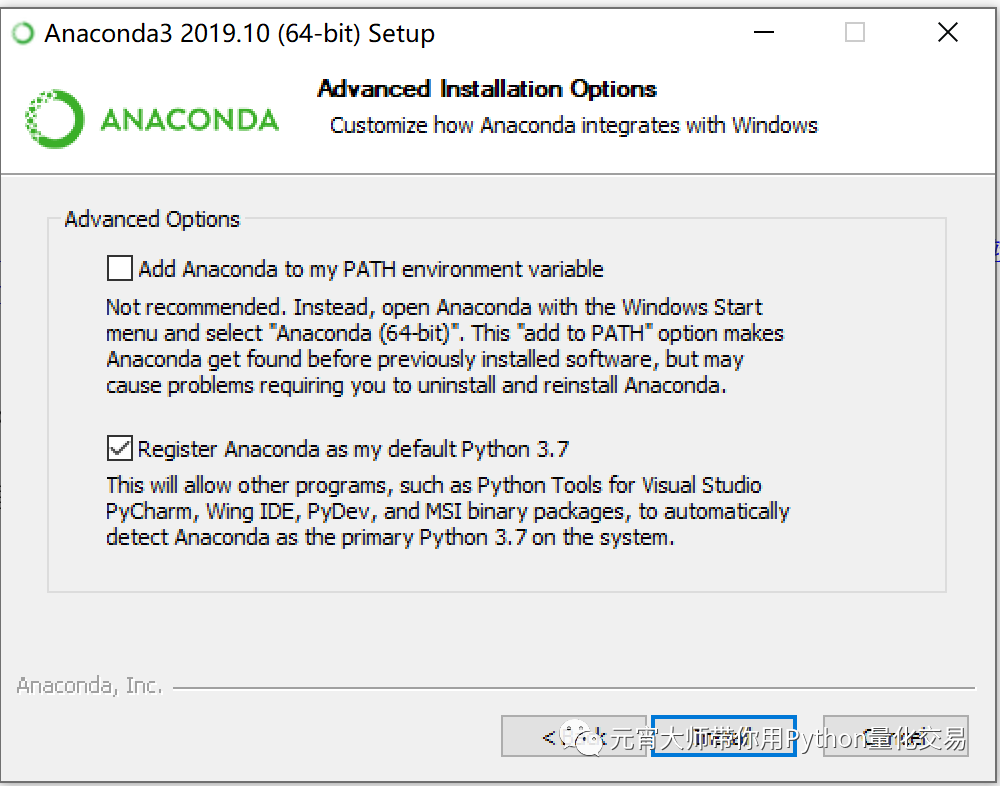
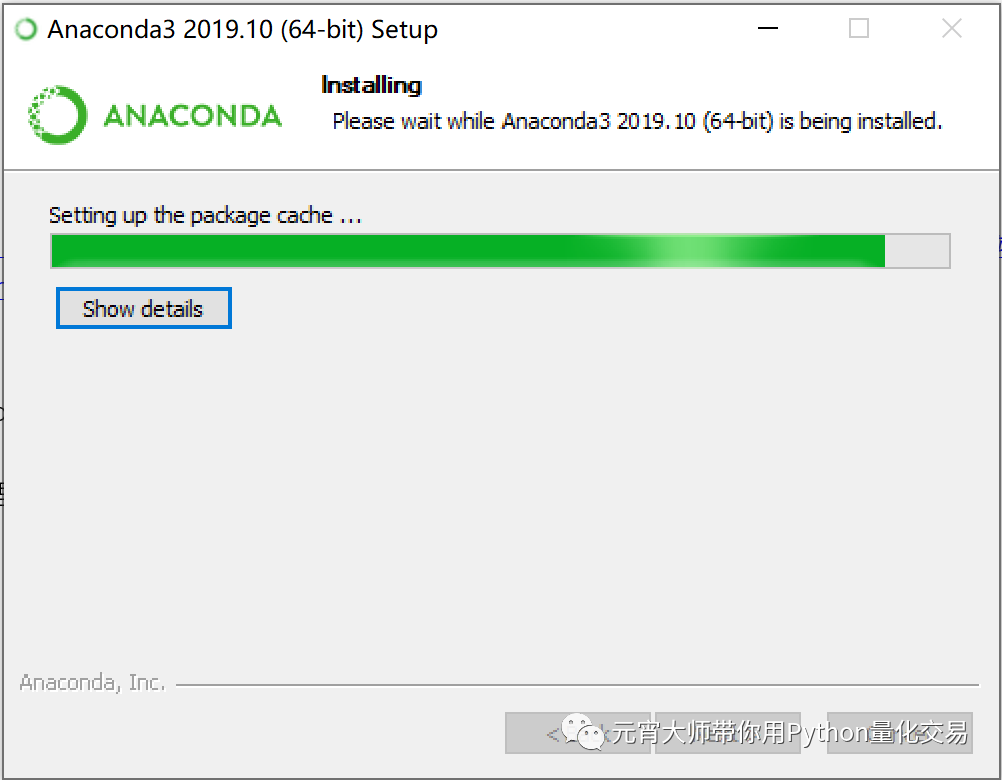

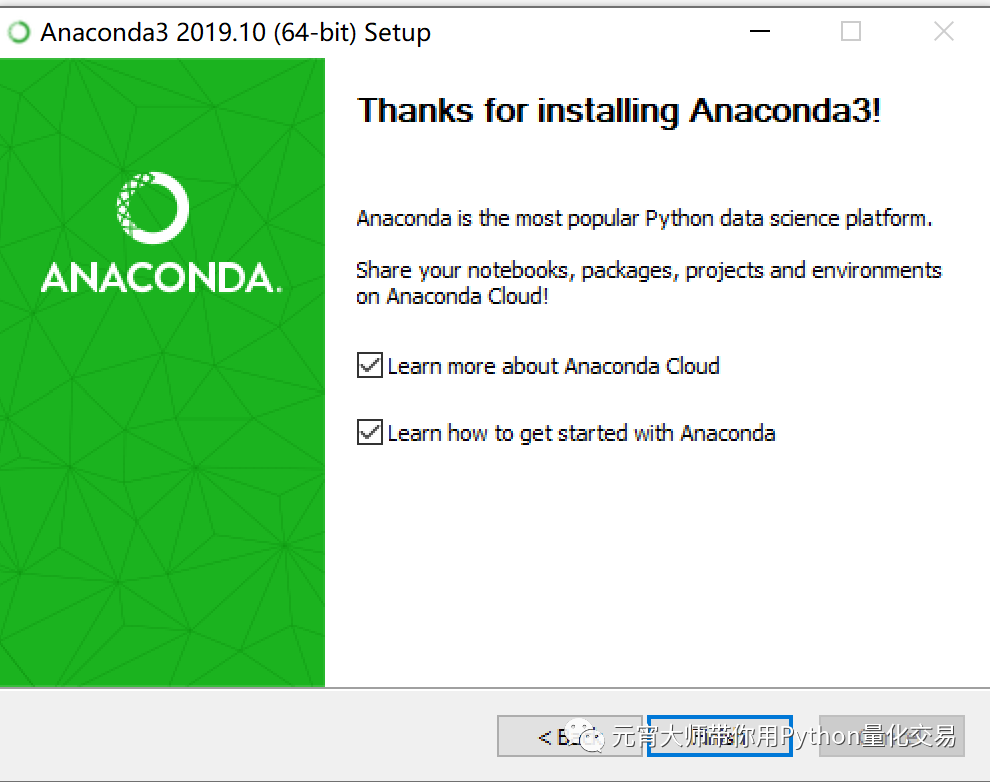

配置Anaconda环境变量

Windows系统下在【控制面板->系统和安全->系统->高级系统设置->环境变量->用户变量->PATH】添加 anaconda的安装路径以及Scripts文件夹路径。
C:\Anaconda(Python需要)
C:\Anaconda\Scripts(conda自带脚本)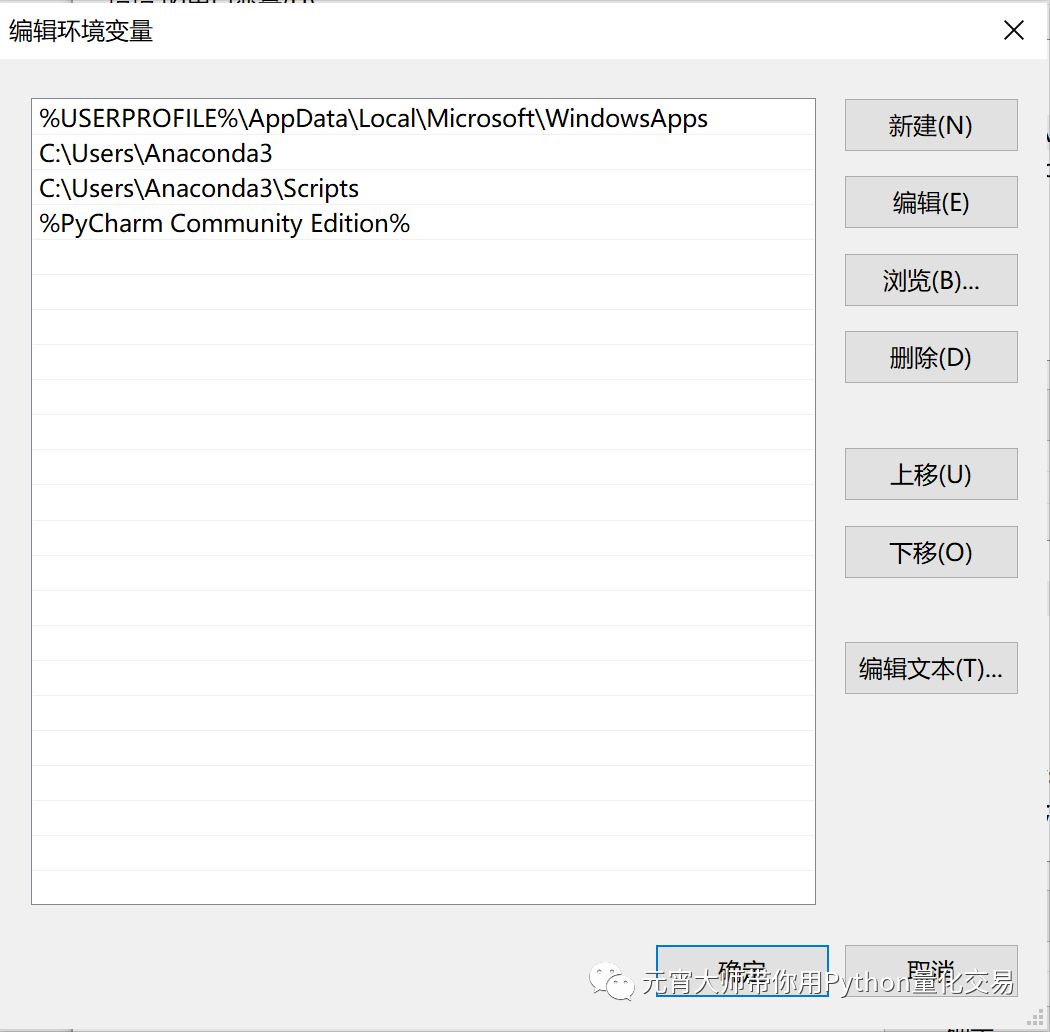
到此可以先检查下前面的安装是否成功。
在cmd中输入conda info 查看是否有以下返回(确认和自己安装的版本一致):
conda version : 4.11.0
conda-build version : 3.18.9
python version : 3.7.4.final.0查看下能否进入ANACONDA NAVIGATOR界面。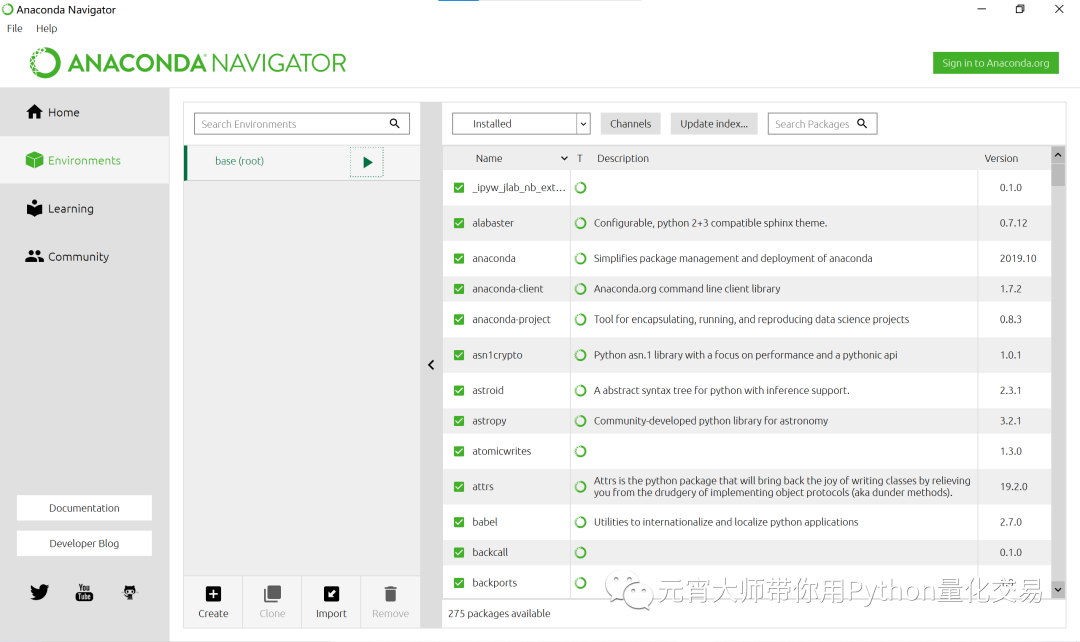

增加Anaconda国内镜像

安装Anaconda时候,访问的是国外的网络,所以下载安装包时会特别慢。
我们需要更换到国内镜像源地址,建议更换到国内清华大学的地址。(之前被美国禁止了,目前已经恢复)
在Anaconda prompt中操作:
conda config --add channels https://mirrors.tuna.tsinghua.edu.cn/anaconda/pkgs/free/
conda config --add channels https://mirrors.tuna.tsinghua.edu.cn/anaconda/cloud/conda-forge
conda config --add channels https://mirrors.tuna.tsinghua.edu.cn/anaconda/cloud/msys2/
# 设置搜索时显示通道地址
conda config --set show_channel_urls yes如果安装库时用的是pip命令,可以把pip的镜像源地址改成国内的。在使用pip的时候加参数-i https://pypi.tuna.tsinghua.edu.cn/simple
pip install 【库名称】 -i https://pypi.tuna.tsinghua.edu.cn/simple这样就会从清华这边的镜像去安装numpy库。

安装第三方库

安装Anaconda之后,就可以用conda管理安装包(安装、卸载、更新)。
当然选择pip也是可以的,conda 的库管理功能和pip是一样的。
常用的指令如下:
安装库:conda install matplotlib
卸载库:conda remove matplotlib
更新库:conda update matplotlib
查询已经安装的库:conda list新手强烈建议和我的Python版本保持一致,可少走很多弯路!!!
之前Python3.7的版本:
wxpython 4.0.4
mplfinance 0.12.7a10(QTYX2.0 以上版本需要安装)
mpl_finance 0.10.0(QTYX1.0/2.0/书籍配套代码需要安装)
TA-Lib 0.4.17
numpy 1.15.1
pandas 0.23.4
pandas-datareader 0.7.0
pyecharts 1.7.0
matplotlib 3.1.1
tushare 1.2.51
baostock 0.8.8
statsmodels 0.9.0
QTYX的2.3版本之后,已经增加第三方库tabulate,需要pip安装一下
现在Python3.9的版本:
baostock 0.8.8
matplotlib 3.7.2
mplfinance 0.12.10b0
numpy 1.23.4
pandas 1.5.0
pyecharts 2.0.3
pywencai 0.12.0
statsmodels 0.14.0
TA-Lib 0.4.19
tabulate 0.9.0
tqdm 4.66.1
tushare 1.2.89
urllib3 2.0.4
wxPython 4.2.1在QTYX2.0版本中,baostock 和 wxpython搭配不好会出现“日期格式不正确”报错,建议的版本搭配为:Python3.7+wxpython4.0.4+baostock 0.8.8
如果使用Python3.8,可参考如下配置【简单粗暴把baostock库的\site-packages\baostock\security\history.py文件的175至187行注释掉,重启Pycharm即可】:Python3.8+wxpython4.1.1+baostock 0.8.8
安装第三方库如果遇到以下报错:
An HTTP error occurred when trying to retrieve this URL……可以查看这篇清华镜像的使用帮助: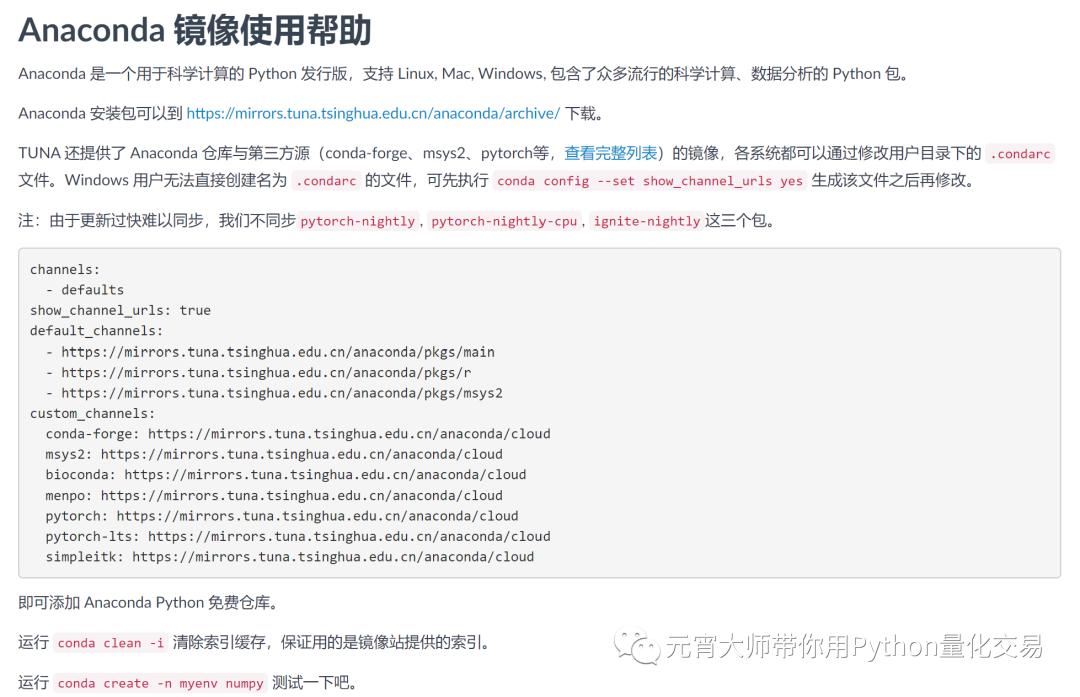

安装TaLib

***** 关于window下TA_Lib的安装,光是(pip install)安装TA_Lib是不够的,还需要安装C++编译环境。
从加州大学的python扩展库里下载windows系统下适合你计算机上python环境的TA_Lib库安装文件(文件后缀为WHL,很多地方称之为轮子文件)
https://www.lfd.uci.edu/~gohlke/pythonlibs/打开这个网站,入眼所见是密密麻麻的英文,不要紧张,直接在网页中用Ctrl+F搜索ta_lib
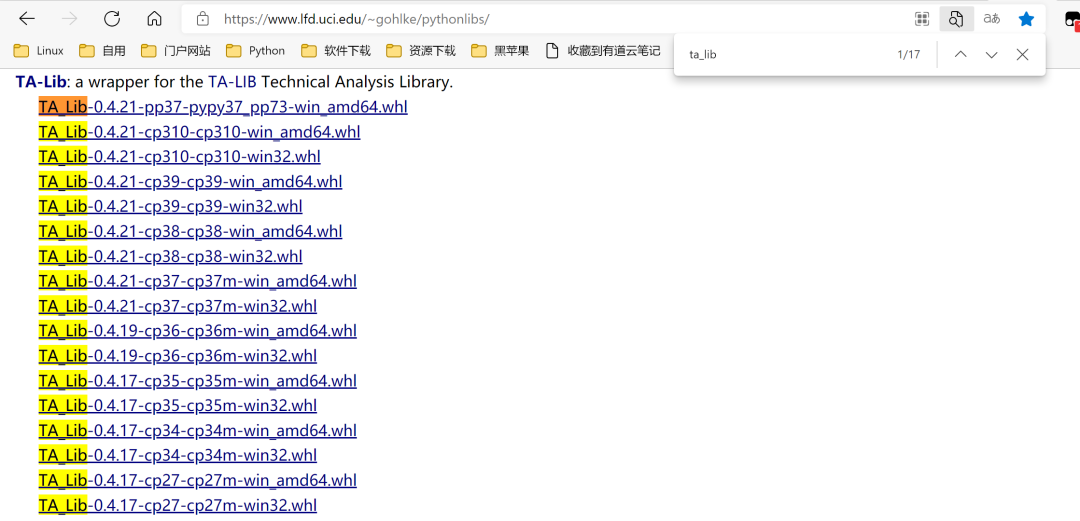
这里需要检查windows10操作系统版本(windows 7类似)是64位的操作系统还是32位的操作系统,以及python版本来选择下载正确的whl安装文件。
例如:TALib‑0.4.21‑cp310‑cp310‑winamd64.whl 这个文件名中,
TALib‑0.4.21:这是指TALib的版本号,表示版本是0.4.21
cp310:是指对应的python版本,310是指3.10的python版本,相应的python 3.9对应是cp39,python 3.8对应cp38,以此类推。需要注意的是,如果你的python版本是3.7.6,那么也应该选择cp37,其他版本类似。
win_amd64:指该文件适用于windows系统的64位操作系统
win32:指该文件适用于windows系统的32位操作系统
根据你的windows系统以及python版本,选择下载适合你的whl安装文件。例如我的计算机是Windows10 64位操作系统,python版本是3.7.6,我就应该选择如下这个安装文件,下面的安装,均以这个环境为例进行安装。
可能细心的朋友已经发现了,0.4.21之前的版本已经不再提供python37以上的安装文件了。如果有需要0.4.17、0.4.19对应python3.7以上的版本whl文件,可以联系我们的指导老师。
将下载的TALib‑0.4.21‑cp37‑cp37m‑winamd64.whl文件,保存到方便查找的目录,比如我保存到了d:\whl下。
无论是Anaconda还是官网版python环境,均可以按照如下方法进行安装
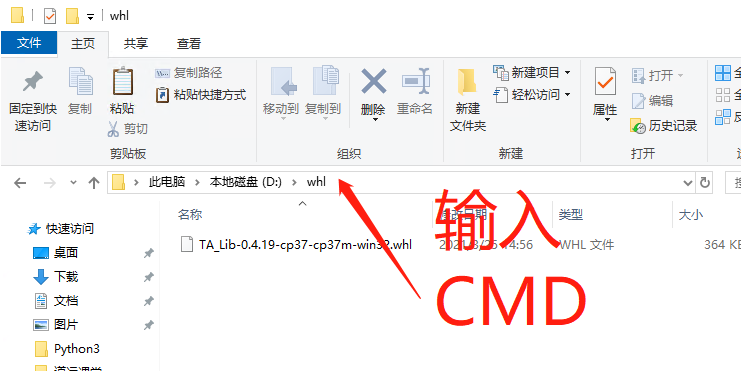
在弹出的CMD窗口中,输入pip安装命令pip install TA_Lib-0.4.19-cp37-cp37m-win32.whl回车

看到命令执行后,返回如下信息,则表示TA_Lib库已经安装成功。
Looking in indexes: https://pypi.douban.com/simple/
Processing d:\whl\ta_lib-0.4.17-cp37-cp37m-win_amd64.whl
Installing collected packages: TA-Lib
Successfully installed TA-Lib-0.4.17如果是下载的whl与操作系统或者python版本不匹配,比如,下面的错误,就是因为我选择的是32位操作系统的python3.7版本的whl文件,执行安装则会有如下报错提示。
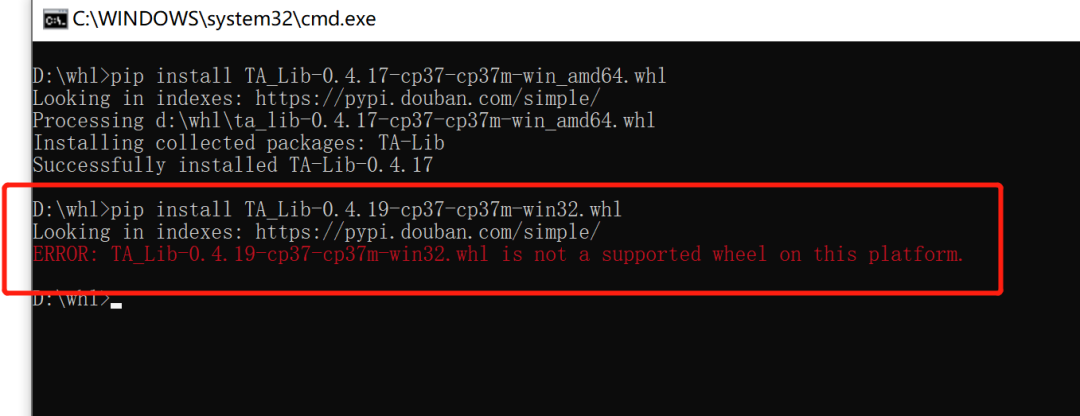
***** 关于MacOS下TA_Lib的安装,还是相对简单的。使用以下命令即可:
conda install -c conda-forge ta-lib
pip install TA-Lib
Requirement already satisfied: TA-Lib in ./anaconda3/envs/env39/lib/python3.9/site-packages (0.4.19)
Requirement already satisfied: numpy in ./anaconda3/envs/env39/lib/python3.9/site-packages (from TA-Lib) (1.23.4)
安装Pycharm

Pycharm可以选择从官网下载(http://www.jetbrains.com/pycharm/),
Pycharm有两种主要版本:Community和Professional,其中Community可以免费使用。如果要破解的Professional, 可以加我微信,我发你网盘地址下载。
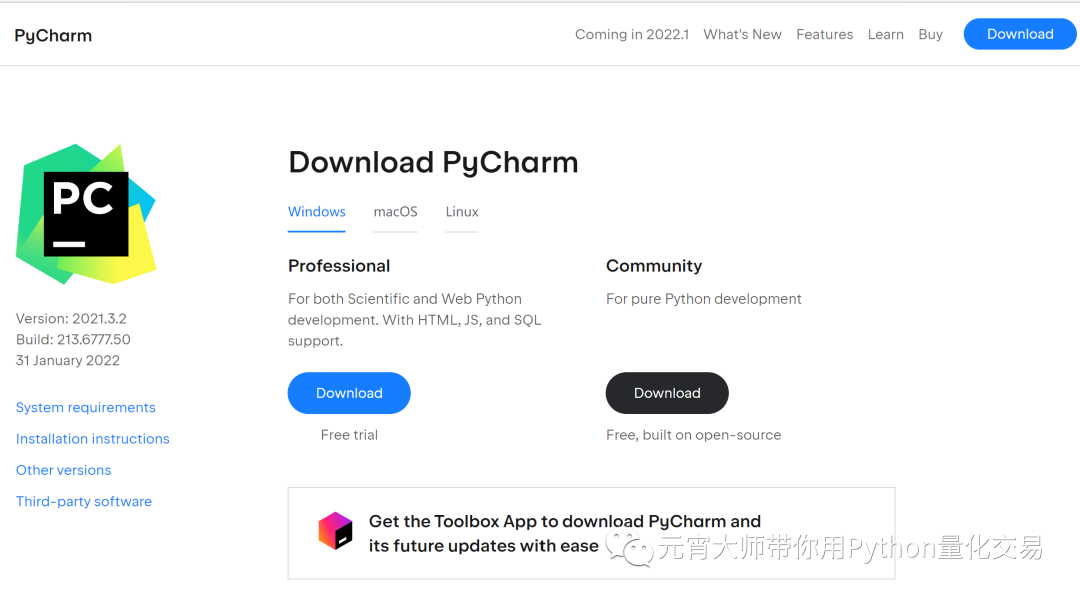
下载完成后,安装Pycharm,按以下截图一路点击Next至结束即可。

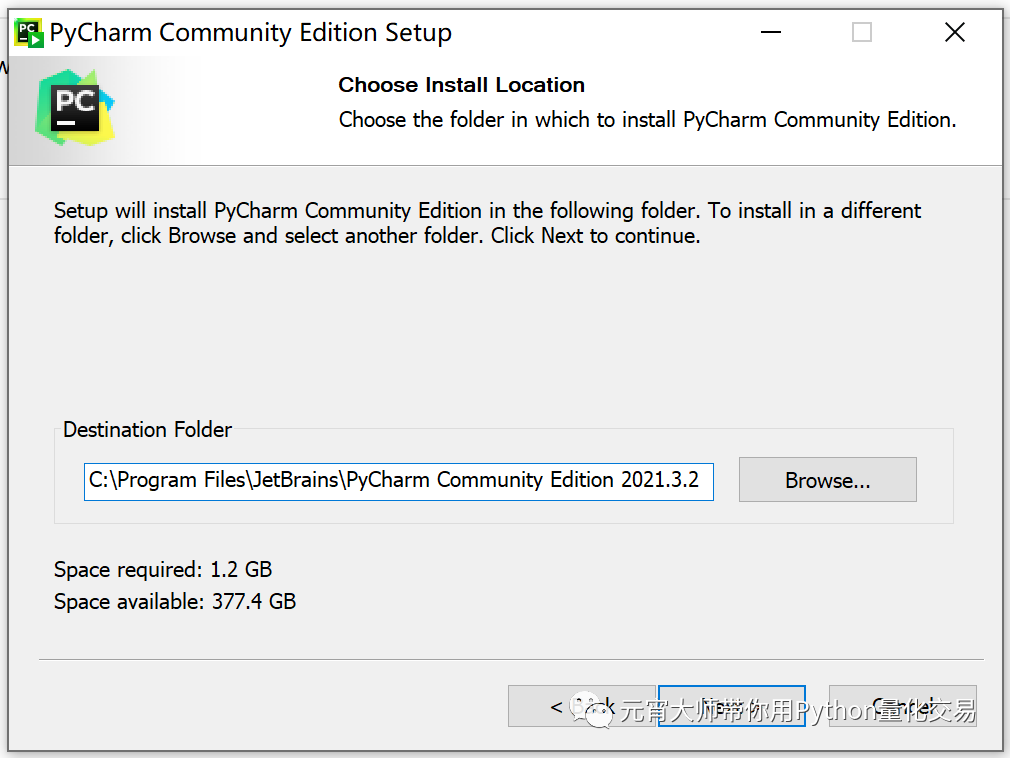
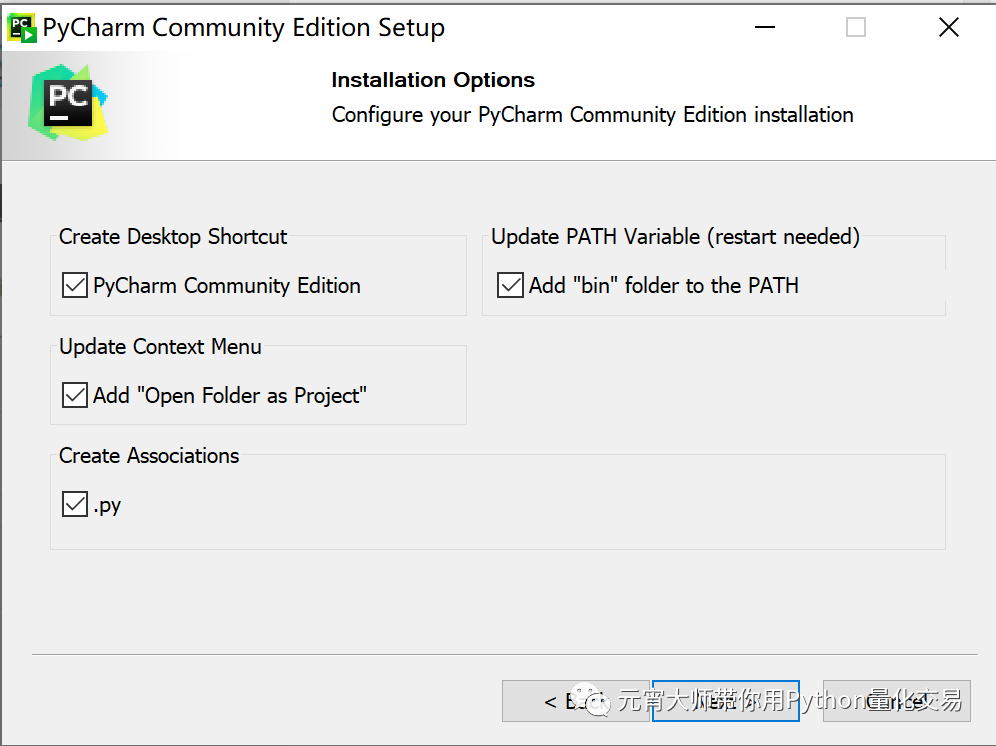
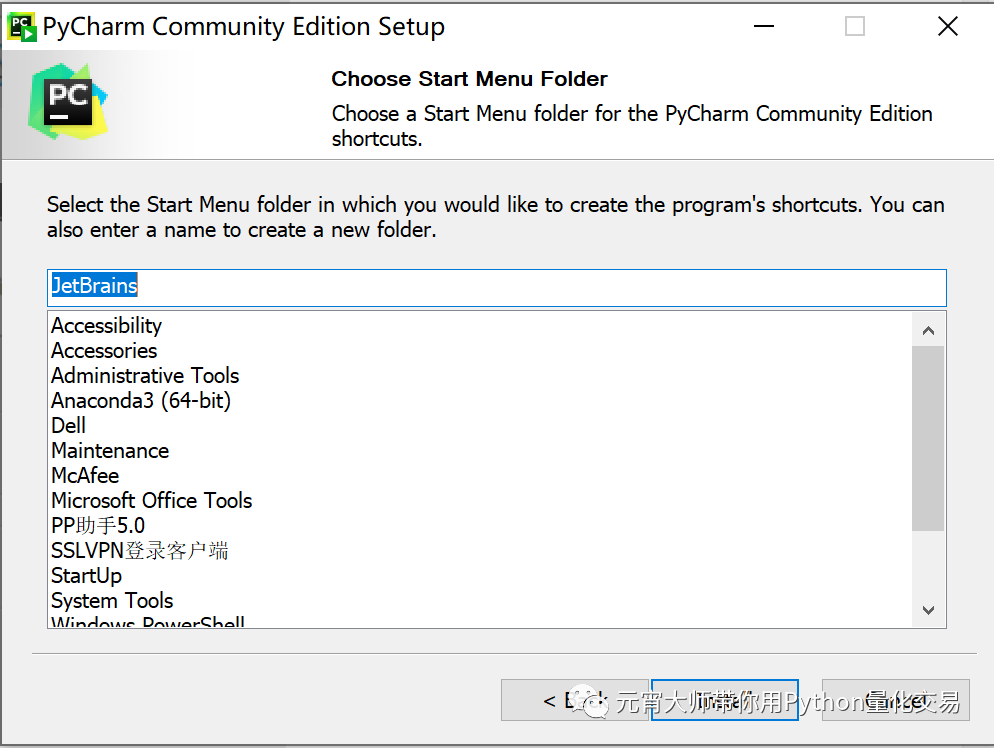
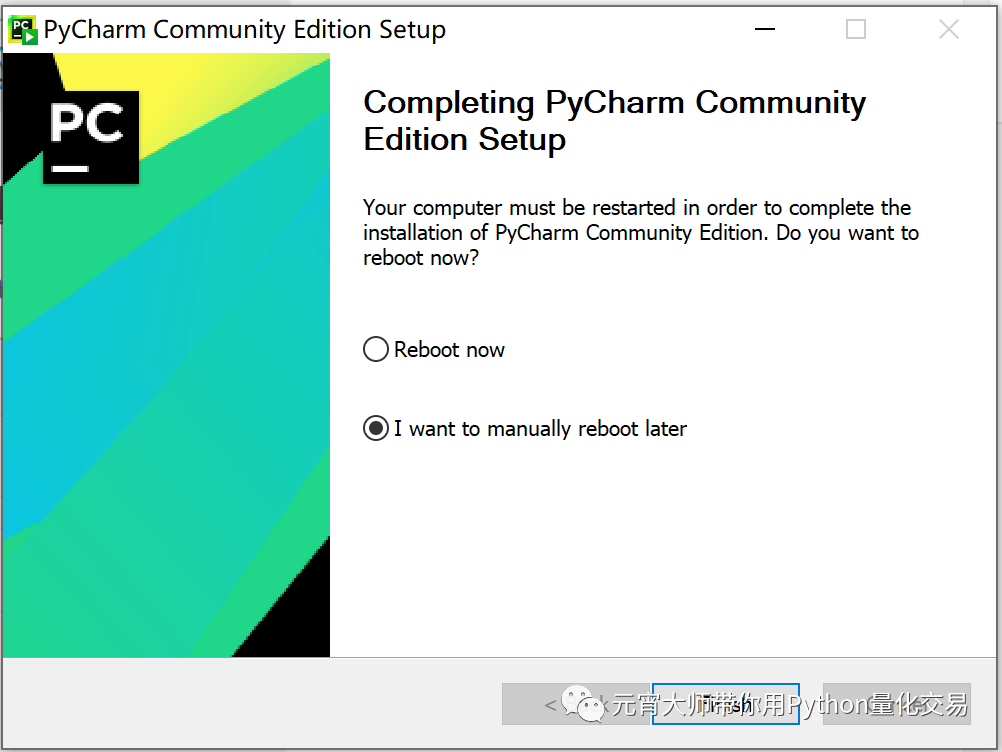

配置Pycharm

我们要在Pycharm中配置Anaconda下的python环境
首先创建一个运行量化交易系统的项目。首次创建点击New Project。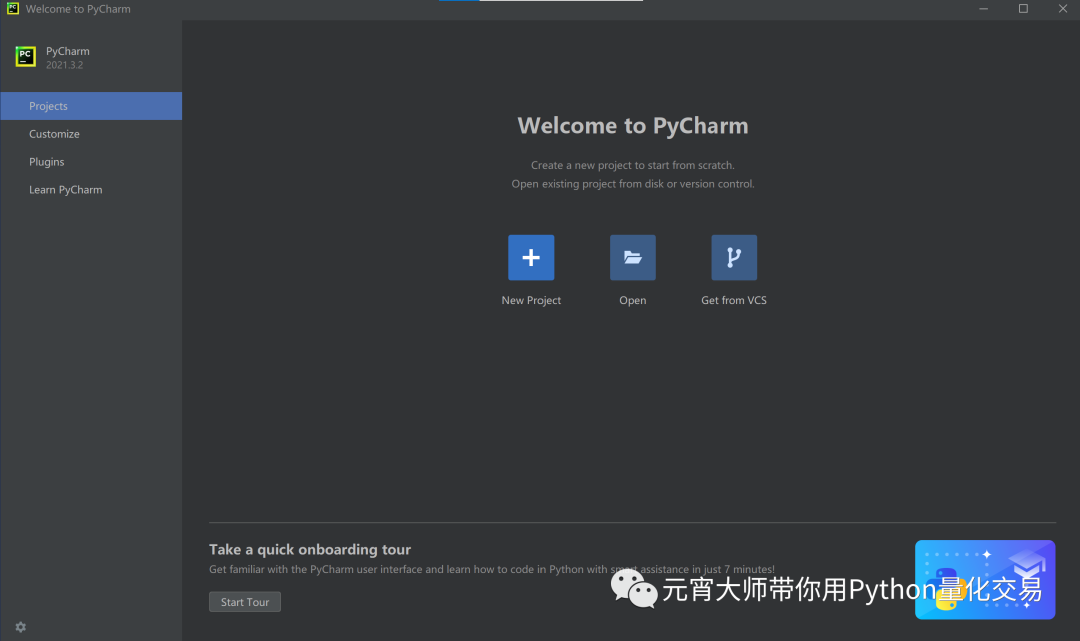
重新创建时,通过选择【File->New Project】。选择工程文件存储路径。添加项目的解释器(anaconda文件路径下的python.exe)点击创建即可。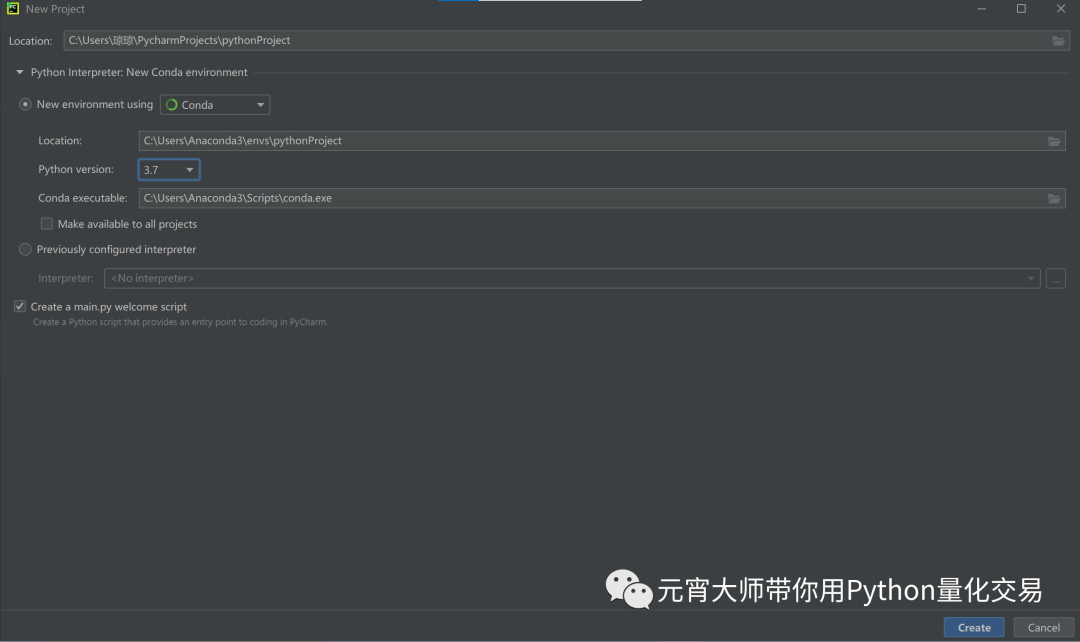
通过选择【File->Settings】查看当前Python环境下的第三方库。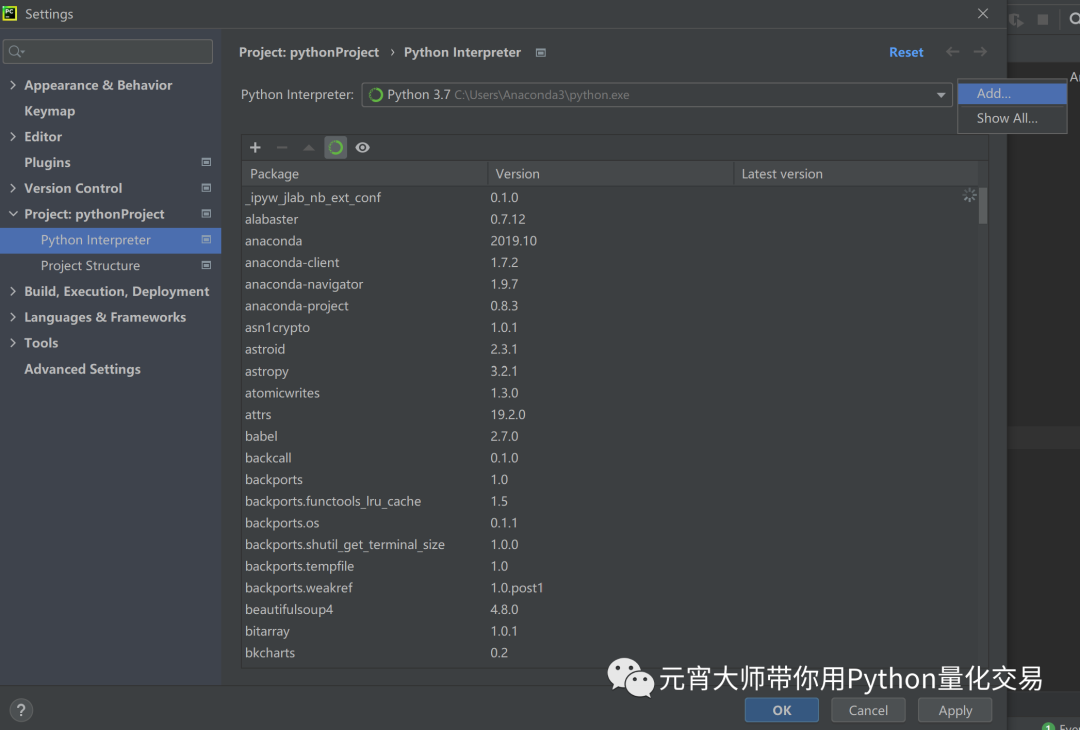
好了,到目前为止,anaconda在pycharm中的配置就基本完成了。

运行量化分析工具

一切就绪后,可以把QTYX工程文件导入到Pycharm中,运行启动主文件StartEntry.py即可!
QTYX2.0-study版本,是购买书籍《Python股票量化交易从入门到实践》赠送的。目的是帮助读者建立一座从书本知识到实战应用之间的“桥梁”。包含了选股、行情、回测三个基本的功能。
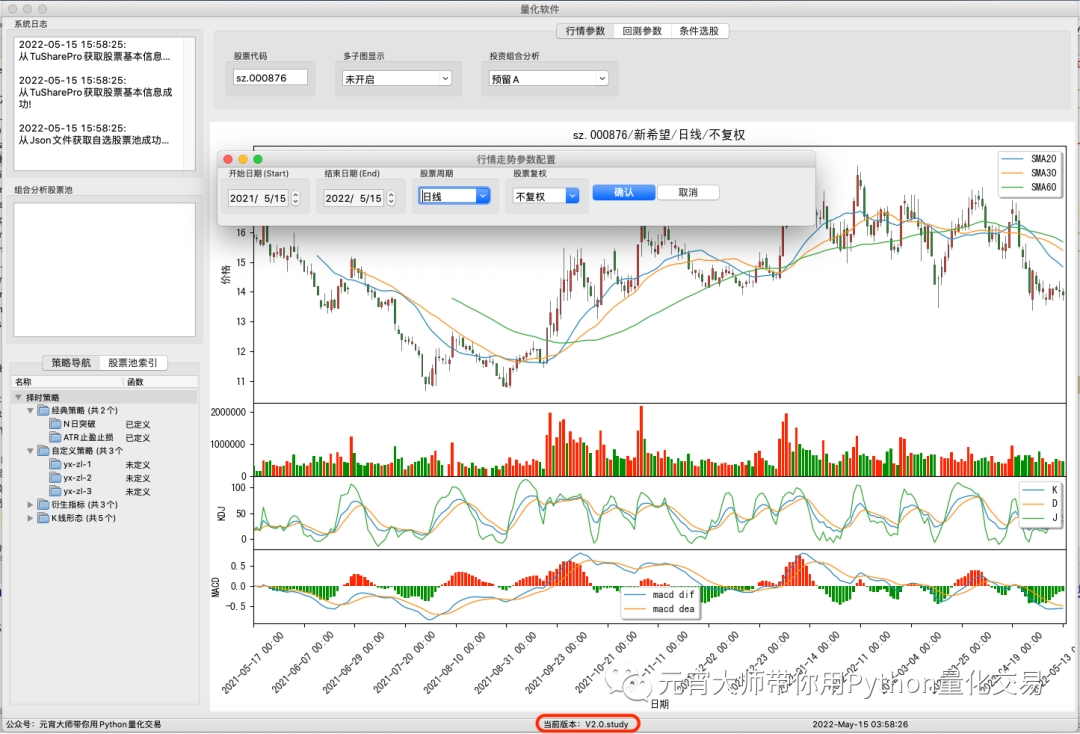
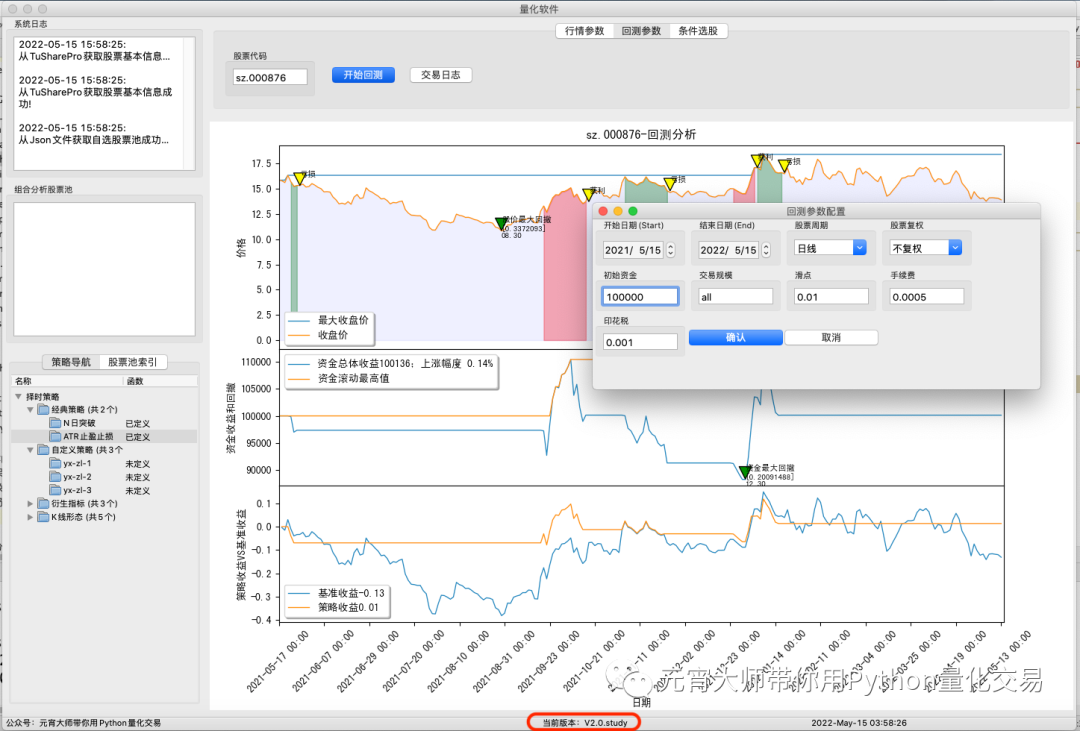
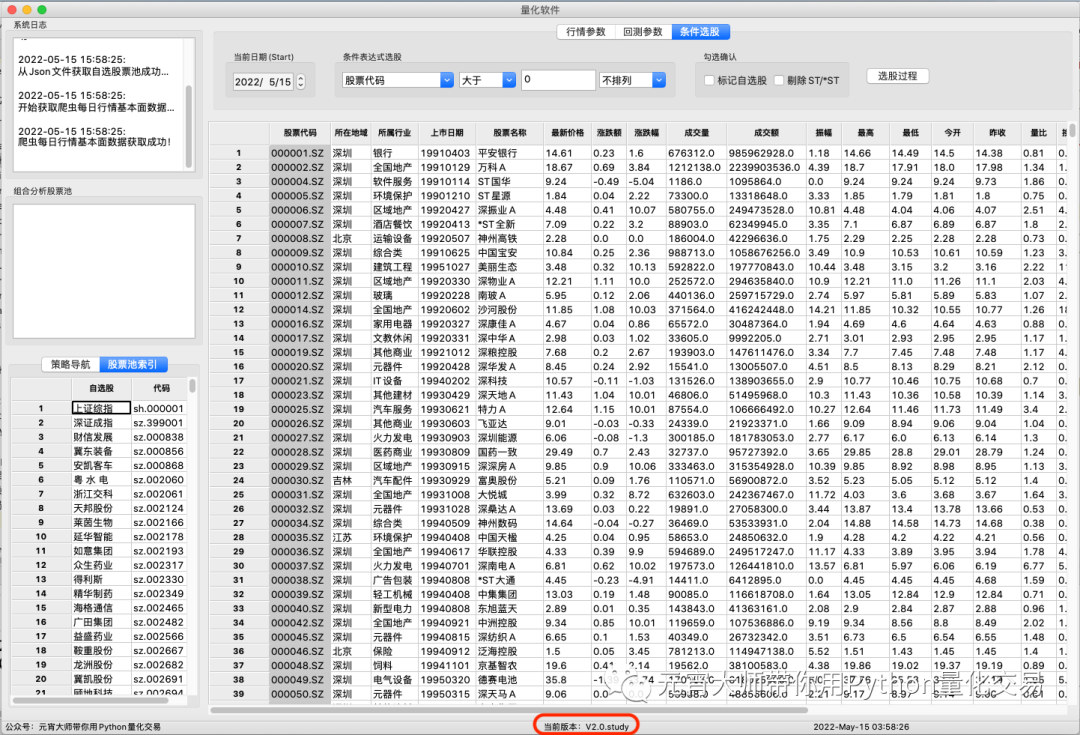
QTYX 最新版的代码及exe可执行文件,功能需要加入知识星球获取。QTYX的使用攻略可以查看链接:QTYX使用攻略
说明
想要加入知识星球《玩转股票量化交易》的小伙伴记得先微信call我获取福利,名额有限先到先得!
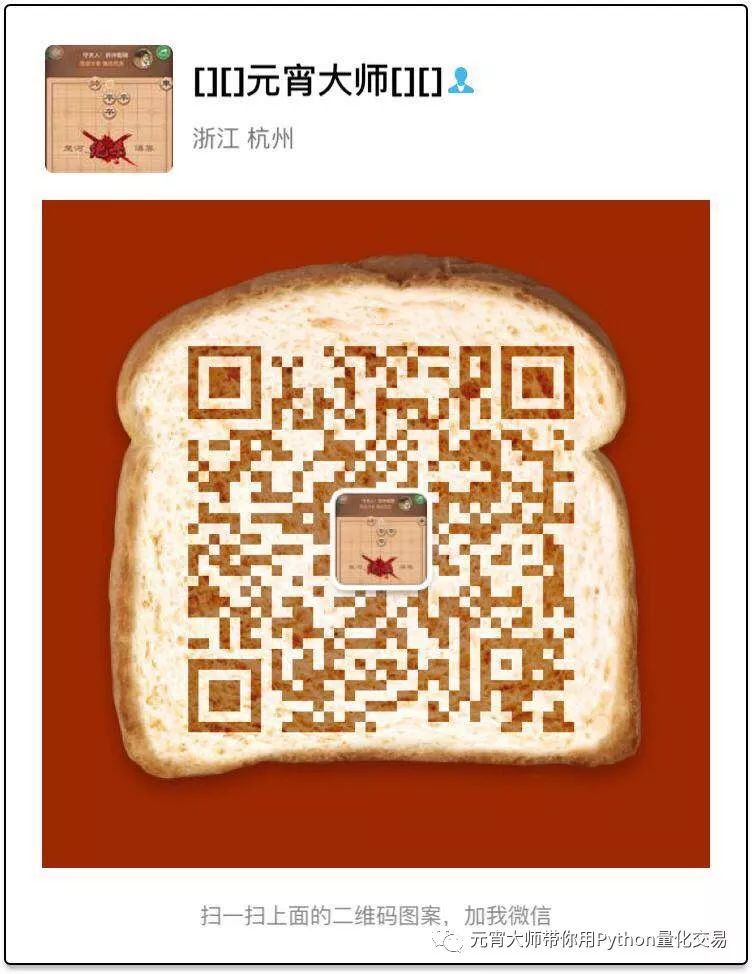
元宵大师的量化交易书籍开售!!
京东、当当、天猫有售!!